Smarte triks for å forlenge levetiden til PC-en din

Oppdag smarte triks for å forlenge levetiden til PC-en, inkludert regelmessige rengjøringsrutiner og hvordan du deaktiverer apper som bruker systemressursene dine.
I denne artikkelen vil vi vite hva sedlauncher.exe er, hvordan du deaktiverer den og fikser høy CPU-bruk. Microsoft leverer stadig oppdateringer for å forbedre ytelsen til Windows-operativsystemet. Den brukes til å sørge for at Windows-operativsystemet og Microsoft-relaterte produkter er oppdatert. Disse oppdateringene involverer vanligvis mediedrivere, lyddrivere, oppdateringspakker osv.
Selv om Windows-oppdateringer var ment å oppnå høyere systemytelse. Ikke desto mindre er disse oppdateringene kilden til mange problemer som påvirker brukeropplevelsen. For eksempel, da Windows 10 KB4023057-oppdateringspakken ble utstedt, møtte mange brukere problemer da det førte til at systemene deres ble tregere. Sedlauncher.exe er en del av denne Windows 10-oppdateringstjenesten.
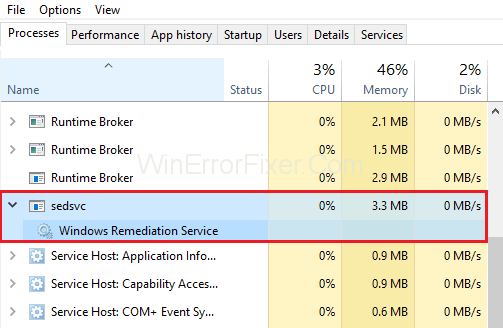
Sedlauncher.exe-filer kan forårsake høy diskbruk og ulike problemer med Windows 10. Det er ganske forvirrende at denne filen bruker en høy mengde RAM, noe som resulterer i en lav mengde minne for å kjøre andre programmer/oppgaver som å surfe gjennom en nettside eller spille av en video. Dette er grunnen til at du må forstå hva sedlauncher.exe er, og hvordan kan du løse dette problemet på Windows 10?
Innhold
Hva er Sedlauncher.exe?
Windows kunngjorde at Sedlauncher.exe-filen brukes til å forbedre Windows-oppdateringstjenestekomponentene. Denne filen er tilrettelagt med Windows 10 KB4023057 oppdateringsoppdatering. For å finne denne filen, besøk systemkatalogen 'C:\Program Files' i mappen 'rempl'. Sedlauncher.exe er en komponent i Windows Remediation-tjenesten. Det kan også forårsake problemer med høy diskbruk.
Det er imidlertid trøstende at sedlauncher.exe-filen er digitalt signert av Microsoft, noe som tydeliggjør at dette ikke er skadelig programvare/virus som infiserer operativsystemet ditt. I tilfelle du ikke kunne finne filen på stedet spesifisert ovenfor, prøv å kjøre en full systemskanning.
Skadelig programvare er kjent for å maskere seg selv som en autorisert prosess og ligger i mappen 'C:\Windows' eller 'C:\Windows\System32' . Hvis du ikke har noe antivirusprogramvare for å beskytte systemet ditt, anbefaler vi at du laster ned et cybersikkerhetsverktøy fra denne lenken for Windows og skanner systemet.
Hvordan deaktivere Sedlauncher.exe?
Nå som vi vet at Sedlauncher.exe er en legitim komponent i KB4023057-oppdateringsoppdateringen, og den har en effektiv rolle i Windows 10-oppdateringer. Men hvis du ønsker å deaktivere den midlertidig eller permanent. Disse metodene nevnt her vil veilede deg gjennom artikkelen om hvordan du kan deaktivere denne tjenesten fra å bruke systemets minne.
Løsning 1: Deaktiver Sedlauncher.Exe fra Task Manager
Den enkleste og vanligste metoden for å deaktivere enhver prosess er å avslutte den gjennom Oppgavebehandling. Alle prosessene og tjenestene som for øyeblikket kjører i systemet ditt, finnes i Oppgavebehandling. For å deaktivere Sedlauncher.exe-filen, følg trinnene nedenfor sekvensielt:
Trinn 1: Åpne kjør-dialogboksen i systemet ditt ved enten å trykke på Windows-tasten + R eller fra startmenyen. Klikk på Windows-ikonet nederst i venstre hjørne av oppgavelinjen og skriv kjør i søkefeltet. Åpne nå kjør-dialogboksen.
Trinn 2: Start Oppgavebehandling ved å skrive inn teksten 'taskmgr' i Kjør-dialogboksen og trykk OK.
Trinn 3: Så snart Windows Task Manager utfolder seg, under menylinjen finner du en liste over alternativer. Velg fanen Prosesser og søk etter Windows Remediation-tjeneste.
Trinn 4: Høyreklikk nå på den og velg alternativet Avslutt oppgave.
Trinn 5: Avslutt Task Manager og start systemet på nytt for å bruke endringer.
Siden du har deaktivert Windows Remediation Service, vil ikke programfiler som sedlauncher.exe og få andre fungere. Imidlertid er det en gjenkjennelig forbedring når det gjelder systemytelse.
Løsning 2: Deaktivere Sedlauncher.Exe fra Services
Hvis du ikke er komfortabel med metoden ovenfor, kan du bruke denne metoden til å deaktivere tjenesten fra tjenesteverktøyet. Finn Windows Remediation Service ved å bruke Windows-tjenesteadministrasjonsverktøyet og endre egenskapene til tjenesten.
Trinn 1: Åpne kjør-dialogboksen i systemet ditt ved enten å trykke på Windows-tasten + R eller fra startmenyen. Klikk på Windows-ikonet nederst i venstre hjørne av oppgavelinjen og skriv kjør i søkefeltet. Åpne nå kjør-dialogboksen.
Trinn 2: Start tjenestene ved å skrive inn teksten services.msc i dialogboksen Kjør og trykk OK.
Trinn 3: I tilfelle du blir bedt om å kjøre som administrator-alternativet. Trykk ja, og fortsett videre.
Trinn 4: Nå er en enorm liste med alternativer tilgjengelig for deg. Rull ned og søk etter tjenesten "Windows Remediation service" .
Trinn 5: Høyreklikk nå på denne tjenesten og velg Egenskaper fra rullegardinlisten.
Trinn 6: Velg kategorien Generelt fra menyen som er oppført øverst i vinduet Egenskaper, og rull ned for å finne en rullegardinmeny ved siden av Oppstartstype. Fra denne menyen velger du deaktivert og klikker OK.
Trinn 7: Avslutt tjenestevinduet og start datamaskinen på nytt for å bruke endringene. Forhåpentligvis bør dette fikse Sedlauncher.exe- problemet.
Hvordan fikse Sedlauncher.Exe høy CPU-bruk
Som vi har forklart ovenfor at Sedlauncher.exe er en del av KB4023057 Windows 10-oppdateringsoppdateringen som opprinnelig ble utviklet for å maksimere hastigheten til Windows-tjenesten på systemet ditt.
Selv om denne oppdateringen ble lansert med tanke på hastighetsoptimalisering og for å beskytte systemet, har et enormt antall brukere klaget over at hele systemet deres er betydelig deeskalert etter denne oppdateringen.
Selv trivielle oppgaver som å kopiere en fil eller spille av en video tar for mye tid å behandle. Brukere har også rapportert at de finner Sedlauncher.exe- prosessen hver gang de prøver å få tilgang til Windows Task Manager.
Det er noen endringer angående filen vi diskuterer i denne artikkelen. Vi kan finne denne prosessen ved navn sedsvc.exe, redmpl.exe, etc. De er imidlertid alle en del av Windows Remediation Service.
Hvis systemhastigheten din har blitt redusert konsekvent, følg denne artikkelen for å grave inn i de produktive metodene for å løse dette problemet og fortsette å bruke datamaskinen som vanlig.
Løsning 1: Stopp og deaktiver "Windows Remediation Service"-prosessen
Trinn 1: Først åpner du Kjør-dialogboksen ved å holde Windows-tasten + R . Skriv nå inn teksten 'services.msc' i Kjør tekstboksen og klikk OK.
Trinn 2: Hvis du blir bedt om "Kjør som administrator" -kommandorettigheter, velg ja. Deretter har vi listet opp mange alternativer for deg i tjenestevinduet. Rull ned og finn den som sier "Windows Remediation Service" (sedsvc) .
Trinn 3: Igjen, dobbeltklikk på dette alternativet for å få tilgang til egenskapsvinduet.
Trinn 4: Velg nå kategorien Generelt i menyen; begrense ned og velg Deaktivert fra rullegardinmenyen ved siden av Oppstartstype.
Trinn 5: Klikk til slutt OK og se om problemet eksisterer.
Løsning 2: Fjern Windows Setup Remediation fullstendig
Hvis metodene ovenfor ikke har løst feilen. Følg metodene nedenfor for å bli kvitt feilen "sedlauncher.exe høy diskbruk" .
Trinn 1: Først åpner du Windows-innstillingene ved å trykke på Windows-tasten + I-tasten.
Trinn 2: For det andre, fra innstillingene, velg Apps.
Trinn 3: I listen over apper og funksjoner, rull og finn programmet 'Windows Setup Remediations (x64) (KB4023057)' eller 'oppdatering for Windows 10 for x64-baserte systemer (KB423057)'.
Trinn 4: Avinstaller det til slutt ved å klikke på programmet og velge alternativet "Avinstaller".
Dette burde sannsynligvis fikse problemet angående problemet med høy CPU og diskbruk i Windows 10.
Løsning 3: Deaktiver REMPL-oppgave
Trinn 1: Først åpner du kjøringsdialogboksen ved å holde nede Windows-tasten + R . Skriv nå teksten 'taskschd.msc' i Kjør-dialogboksen og trykk Enter.
Trinn 2: Nå, inne i oppgaveplanleggervinduet, klikker du på den lille pilen (>) , som vises til venstre for 'Oppgaveplanleggerbibliotek' og utvider rullegardinmenyen.
Trinn 3: Videre, følg og velg banen 'Microsoft > Windows > rempl'- mappen.
Trinn 4: Etter å ha valgt rempl-mappen, vil du finne en "shell" -oppgave i midtpanelet i Oppgaveplanlegger-vinduet.
Trinn 5: Til slutt, velg skalloppgaven og velg Slett mappe-tasten. Hvis du blir bedt om det, velg ja.
Løsning 4: Blokker Windows Remediation Service ved hjelp av brannmur
Denne metoden er en effektiv løsning på dette problemet. Denne metoden er nyttig for de som har problemer med denne feilen. Selv om de ikke har noen tredjeparts antivirusprogrammer installert i systemet. Følg trinnene nøye:
Trinn 1: Gå først til Start-menyen ved å trykke på Windows-ikonet nederst til venstre på skjermen. Du kan også trykke på "Windows-tasten" på tastaturet. Skriv nå "Windows Defender-brannmur" i søkeboksen og velg den.
Trinn 2: For det andre klikker du på Avanserte innstillinger som finnes på menyen til venstre. Bare i tilfelle hvis du blir bedt om "Kjør som administrator" -privilegier, velg ja.
Trinn 3: Igjen, fra menyen på venstre side, velg "Utgående regler" .
Trinn 4: Deretter velger du alternativet " Ny regel" i øvre høyre hjørne av Windows-brannmurvinduet.
Trinn 5: Et popup-vindu er synlig for deg der fire regler er oppført: velg "program" . Klikk deretter på Neste-knappen.
Trinn 6: Deretter, under programbanen, klikker du på bla-knappen for å navigere til plasseringen av Windows Remediation Service på stasjonen. Plasseringen der den vanligvis finnes er C: > Programfiler > rempl .
Trinn 7: Velg filen som heter 'sedvsc.exe' og klikk neste tre ganger for å fullføre prosessen.
Trinn 8: Gi til slutt et navn for den nye regelen og klikk Fullfør.
Konklusjon
Sammenslåingen av disse metodene vil definitivt gi deg en produktiv løsning for reparasjonen av Sedlauncher.exe problemer med høy diskbruk på Windows 10. Håper du har fulgt artikkelen grundig for å løse problemet og gjenoppta datamaskinens funksjoner som normalt.
Oppdag smarte triks for å forlenge levetiden til PC-en, inkludert regelmessige rengjøringsrutiner og hvordan du deaktiverer apper som bruker systemressursene dine.
Les denne artikkelen for å lære enkle metoder for å stoppe Windows 11 oppdateringer som pågår. Du vil også lære hvordan du kan forsinke vanlige oppdateringer.
Med Windows 11 kan du umiddelbart få tilgang til programmene eller applikasjonene du trenger ved å bruke funksjonen Feste til oppgavelinjen.
Finn ut hva du skal gjøre når Windows Taskbar ikke fungerer i Windows 11, med en liste over dokumenterte løsninger og feilsøkingstips som du kan prøve.
Vil du lære om Microsofts verktøy for fjernhjelp? Les videre for å finne ut hvordan du sender invitasjon til fjernhjelp og godtar en invitasjon.
Oppdag hva TPM 2.0 er, finn ut hvordan det gagner enheten din med Windows, og lær hvordan du slår det på med enkle trinn-for-trinn-instruksjoner.
Hvis tastaturet ditt dobbeltrykker, start datamaskinen på nytt og rengjør tastaturet. Sjekk deretter innstillingene for tastaturet.
Vil du ikke at andre skal få tilgang til datamaskinen din mens du er borte? Prøv disse effektive måtene å låse skjermen i Windows 11.
Vil du fjerne Windows-tjenester som du ikke ønsker på PC-en din med Windows 11? Finn her noen enkle metoder du kan stole på!
Finn ut hvordan du fikser feilkode 0x80070070 på Windows 11, som ofte vises når du installerer en ny Windows-oppdatering.








